「画層閲覧」ダイアログで指定画層を確認する方法
V23より画層閲覧(LAYWARK)コマンドが追加され、指定した画層を確認することができます。
画層のフリーズや非表示を解除することなく内容を確認する場合などに効果的となります。
操作方法をご案内します。
【操作方法】
(例:フリーズ画層:tabaleと非表示画層:chairの内容を確認する)
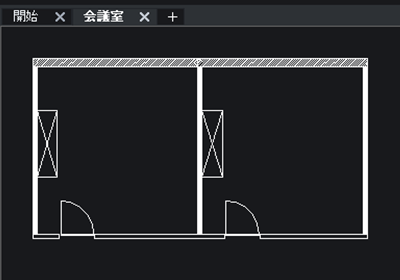
- メニューの[ExpressTools]-[画層]-[画層閲覧]を選択します。
- 「画層閲覧」ダイアログが表示されます。
table画層を選択します。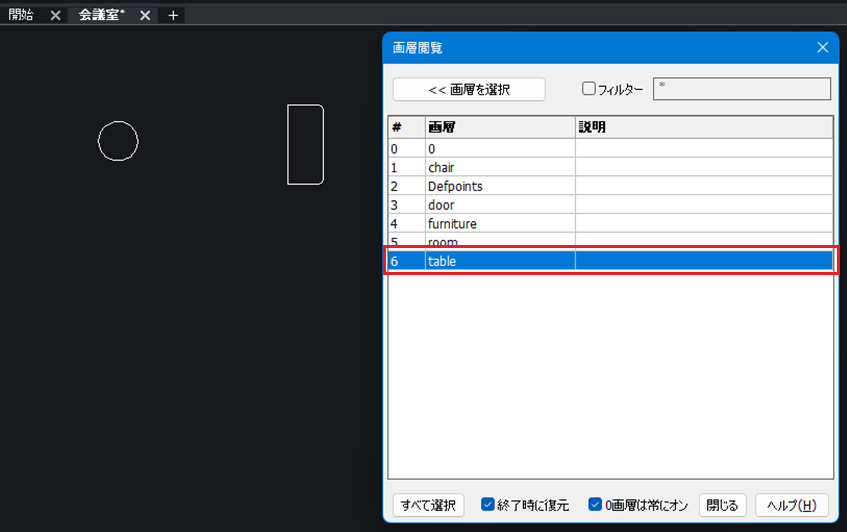
- CtrlキーもしくはShiftキーを押しながらchair画層を選択します。
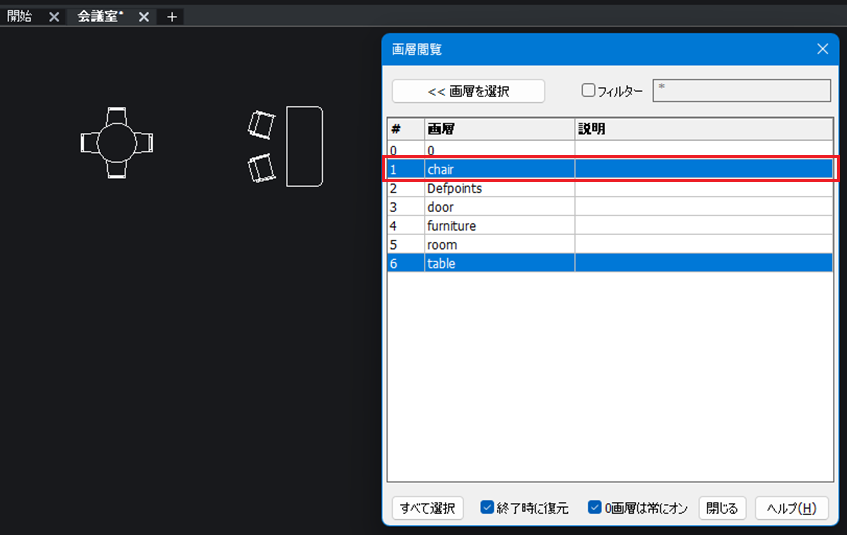
- 内容を確認後、[閉じる]ボタンをクリックします。
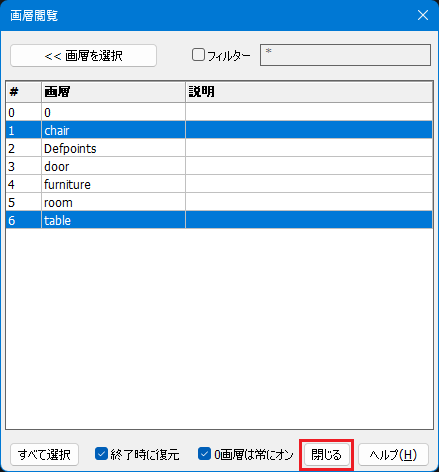
「画層閲覧」ダイアログ
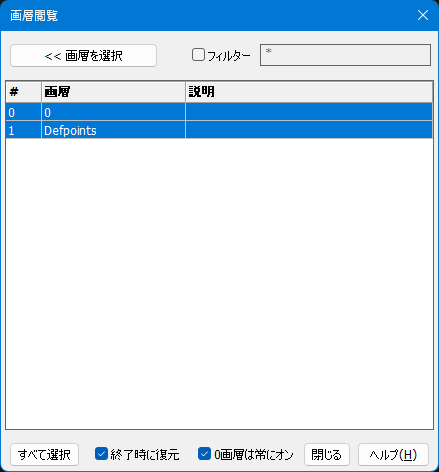
- [画層を選択]ボタン
画層閲覧ダイアログボックスを一時的に閉じ、図面内の図形とその画層を選択できるようにします。 - フィルター
チェックボックスをオンにすると、フィルターに一致する画層のみが表示されます。 - 終了時に復元
チェックボックスをオンにすると、ダイアログを閉じるときにすべての画層が以前の状態に戻ります。
チェックボックスをオフにすると、行った変更が保存されます。